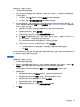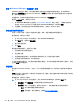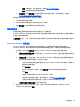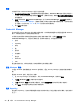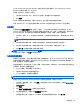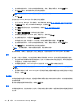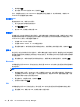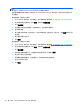Getting started with HP ProtectTools
在 HP ProtectTools Security Manager 设置向导中进行初始设置时,HP ProtectTools Security
Manager 将提示您设置个人 SpareKey。
要设置 SpareKey,请执行以下操作:
1. 在向导的 SpareKey 页中,选择三个安全问题,然后输入每个问题的答案。
2. 单击创建。
可以在 Credential Manager 下面的 SpareKey 页中选择不同的问题或更改答案。
设置 SpareKey 后,可从预引导登录屏幕或 Windows 欢迎屏幕中使用 SpareKey 访问计算机。
注册指纹
如果管理员在选择您的凭证屏幕上选择了“指纹”,并且计算机内置或连接了指纹识别器,则 HP
ProtectTools Security Manager 设置向导将指导您完成设置(即“注册”)指纹的过程:您也可以在
Security Manager 用户控制台的 Credential Manager 下面的“指纹”页面中注册指纹。
1. 在向导的“指纹”页上,将显示两只手的轮廓。已注册的手指将突出显示。单击轮廓上的一根手
指。
注: 要删除以前注册的指纹,请单击该手指。
2. 系统将提示您扫描该手指,直至成功注册其指纹。注册的手指将在轮廓上突出显示。
3. 您必须至少注册两根手指;最好是食指或中指。对于其它手指,请重复步骤 1 和 2。
4. 单击下一步,然后按照屏幕上的说明进行操作。
注意: 在通过向导注册指纹时,在单击下一步后才会保存指纹信息。如果计算机处于不活动状态一段
时间或关闭了该程序,则不会保存所做的更改。
为脸部登录注册图谱
如果选择了脸部登录,并且计算机内置或连接了网络摄像头,则 HP ProtectTools Security Manager
设置向导将提示您注册图谱。您也可以在 Security Manager 用户控制台的 Credential Manager 下
面的“脸部登录”页面中注册图谱。
要使用脸部登录,您必须注册一个或多个图谱。在成功注册后,如果因以下一项或多项条件改变而造成
登录困难,则还可以注册新的图谱:
●
在上次注册后,您的脸部发生了较大变化。
●
光线条件与以前的任何注册都差别较大。
●
在上次注册期间,您戴或没有戴眼镜。
注: 如果您在注册图谱时遇到问题,请尽量朝摄像头靠近一些。
要通过 HP ProtectTools Security Manager 设置向导注册图谱,请执行以下操作:
1. 在向导的“脸部登录”页中,单击高级,然后配置其它选项。有关详细信息,请参阅
第 31 页的
高级用户设置。
2. 单击确定。
3. 单击开始或注册新的图谱(如果以前注册了图谱)。
4. 在注册图谱过程中,可通过单击播放视频来观看演示。
如果这是首次注册,则将显示一个对话框,询问是否要观看演示视频。单击是或否。
我的登录
29